이제는 윈도우11을 사용하시는 분들이 정말 많이 늘어난거 같습니다. 윈도우11에서 업무를 하는 경우도 많지만 게임을 하는 경우도 많이 있죠. 게임을 할때 제일 중요한건 성능이죠. 윈도우11에서 게임을 실행을 할때 성능 향상을 위해서 반듯이 꺼둬야 하는 기능이 2가지가 있다고 합니다. 실제로 해당 기능을 끈후에 실험했을때 성능 향상이 있었다고 인터넷에 공유가된 게시글이 있었습니다.
윈도우11에서 게임을 할때 조금 느리다고 생각이 되신다면 아래 알려 드린 기능을 꺼놓은 후에 해보시기 바랍니다. 물론, 경우에 따라서 성능 향상이 없거나 미흡할수도 있습니다.
메모리 무결성
첫번째 기능은 메모리 무결성 이라고 하는 보안 관련 기능입니다. 이 기능은 비활성화 되어 있을수도 있지만 만약에 활성화가 되어 있다면 비활성화 해보시기 바랍니다.
- 윈도우 11 설정에서 “개인 정보 및 보안” 선택후 “Windows 보안” 클릭
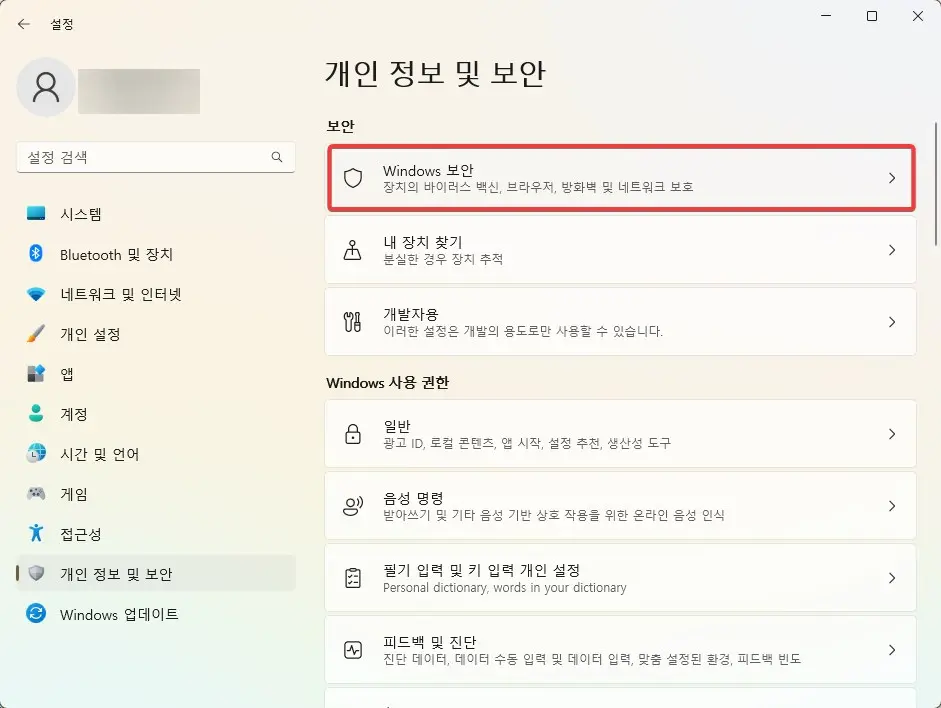
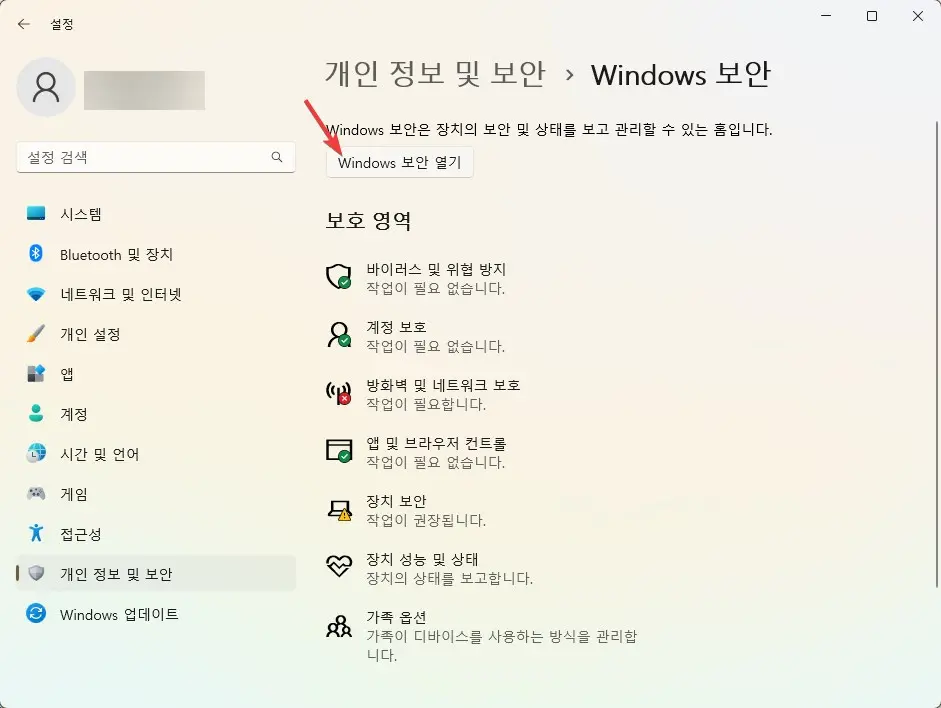
- Windows 보안 에서 “장치 보안” > “코어 격리 세부 정보” 클릭
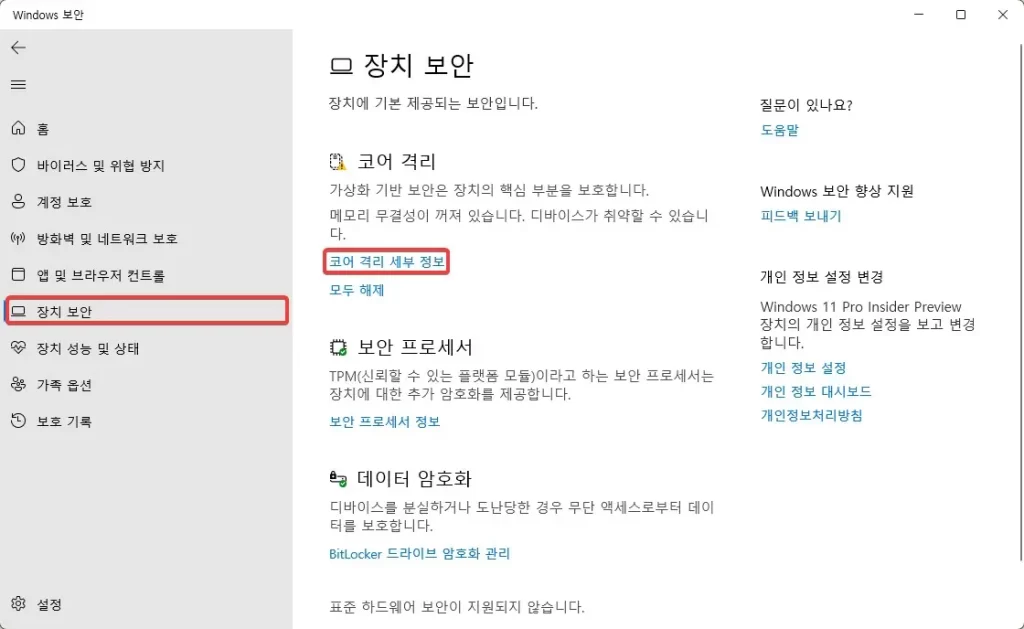
- 코어 격리에서 “메모리 무결성” 끔 으로 설정후 컴퓨터 리부팅
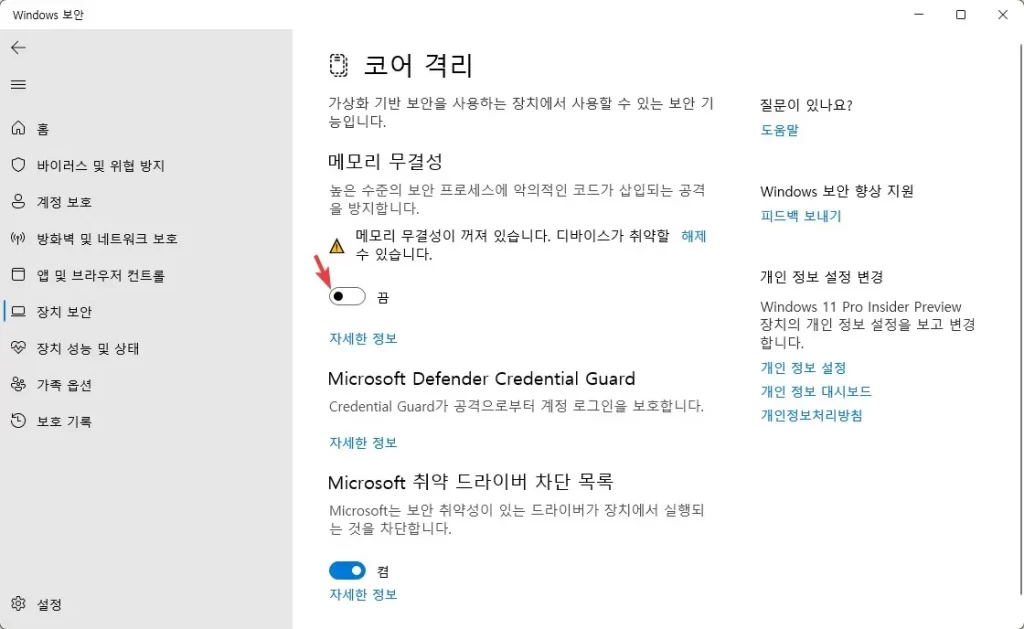
들어가 보시면 메모리 무결성이 활성화 되어 있을수도 있고, 혹은 비활성화 되어 있을수도 있습니다. 활성화가 되어 있다면 클릭을 하셔서 “끔” 으로 변경을 해주시면 됩니다. 실제로 적용을 하기 위해서는 윈도우11의 리부팅이 필요 합니다.
윈도우 가상화 기능
두번째로 윈도우 가상화 기능의 경우 사용을 하지 않는다면 기능을 제거해 놓는게 게임 성능에 도움이 된다고 합니다. 일반적으로 이 기능을 사용하는 경우가 윈도우에서 리눅스를 사용을 할수 있는 WSL 기능을 사용하는 경우 인데요. 이 기능을 사용하지 않는다면 기능을 제거해 놓는게 좋겠네요.
- 시작 버튼을 누른후에 “WIndows 기능” 을 검색후에 “Windows 기능 켜기/끄기” 를 선택
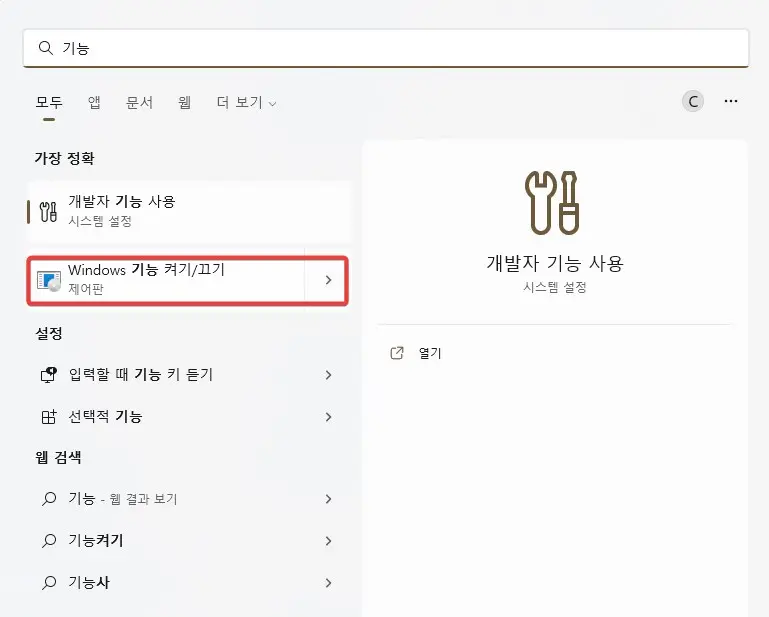
- Windows 기능 켜기/끄기 창에서 “Windows 하이퍼바이저 플랫폼”, “가상 머신 플랫폼” 체크를 해제
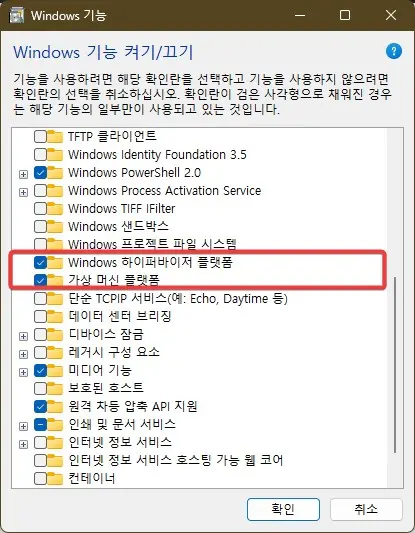
이렇게 하시면 윈도우 가상화 기능을 제거 할수가 있습니다. 만약에 다시 필요하시다면 동일한 방법으로 다시 해당 기능을 체크 하셔서 설치 하시면 바로 사용이 가능합니다.
이번 포스팅에서는 윈도우11 에서 게임 성능 향상에 도움이 되는 불필요한 기능 2가지를 제거 하는 방법에 대해서 알아 보았습니다. 인터넷에 올라와 있는 글들에서는 해당 기능을 비활성화 하면 확실히 게임 성능향상에 도움이 되었다고 합니다. 하지만 모든 환경이 동일하지 않기 때문에 결과는 다를수도 있다는점을 알아 주셨으면 좋겠습니다.